- Автор Jason Gerald [email protected].
- Public 2024-01-19 22:13.
- Акыркы өзгөртүү 2025-01-23 12:25.
AirDrop iOS 7 жана 8де бар эң пайдалуу жана кызыктуу өзгөчөлүктөрдүн бири. AirDrop сизге файлдарды (анын ичинде сүрөттөрдү, байланыштарды, документтерди ж.б.) бир iOS түзмөгүнөн экинчисине оңой жана коопсуз жылдырууга мүмкүндүк берет. Файлдарды бөлүшүү үчүн бир эле тармакта болуунун кажети жок, анткени түзмөк маалыматтарды бөлүшүү үчүн атайын чакан Wi-Fi тармагын түзөт жана өткөрүп берүү аяктагандан кийин тармакты жабат. AirDrop колдонууга оңой, тез жана берилиштериңиздин коопсуздугун сактайт.
Кадам
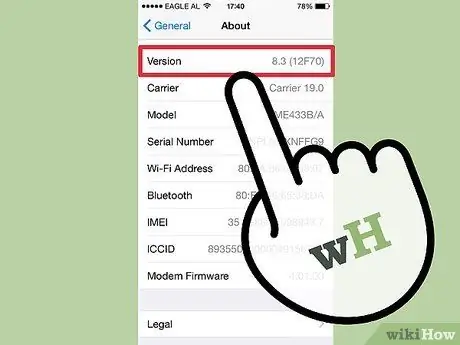
Кадам 1. Сиздин түзмөк шайкеш экенин текшериңиз
AirDrop файлдарды iOS түзмөгүңүз менен OS X компьютериңиздин ортосунда өткөрүп берүүгө мүмкүндүк берет, бирок сиздин түзмөк белгилүү бир талаптарга жооп бериши керек. AirDrop талап кылат:
- iOS 7 же андан кийинки (iOS түзмөктөрү менен Mac компьютерлеринин ортосунда файлдарды өткөрүп берүү үчүн iOS 8) талап кылынат
- iPhone 5 же андан кийинки, iPad Mini, iPad Generation 4 же андан кийинки, же iPod Touch Generation 5 же андан кийинки.
- OS X Yosemite же кийинчерээк (эгер сиз Mac компьютериңиз менен бөлүшкүңүз келсе)
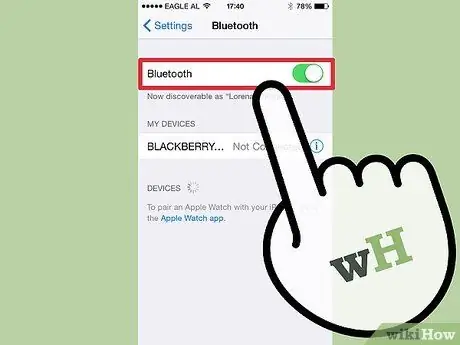
Кадам 2. iOS түзмөгүндө Wi-Fi жана Bluetoothду иштетүү
AirDropту колдонуу үчүн экөөнү тең иштетишиңиз керек.
Бул параметрлерге Башкаруу борборун ачуу үчүн ылдыйдан өйдө сүрүү менен кире аласыз. Эки функцияны тең иштетүү үчүн Wi-Fi жана Bluetooth баскычтарын басыңыз
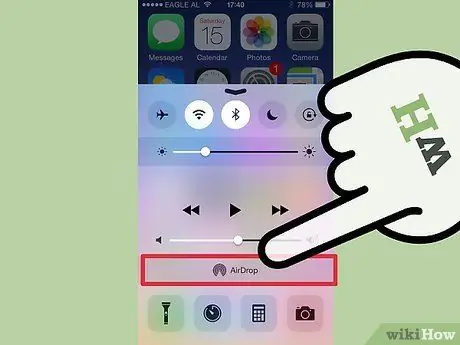
Кадам 3. Экрандын ылдыйынан серпип, Башкаруу борборун ачуу үчүн, эгер сизде буга чейин жок болсо
Бул панель AirDropту иштетүүгө мүмкүндүк берет.
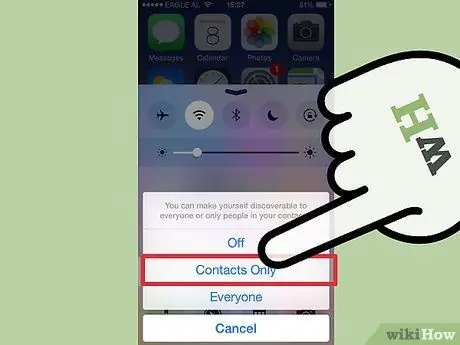
Кадам 4. AirDrop баскычын таптап, купуялыгыңызды тандаңыз
Баскычты басканда пайда болгон үч AirDrop орнотуусу бар:
- Өчүк - Бул жөндөө AirDropту өчүрөт.
- Байланыштар гана - Байланыш тизмеңиздеги адамдар гана AirDrop түзмөгүңүздү таба алышат. Бул параметрдин иштеши үчүн сизге Apple ID керек.
- Ар ким - Сиздин түзмөгүңүзгө жанаша жайгашкан каалаган iOS түзмөгү сиздин AirDrop түзмөгүңүздү таба алат.
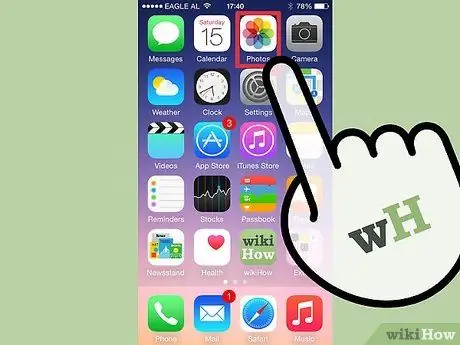
Кадам 5. Сиз бөлүшкүңүз келген файлды ачыңыз
Мисалы, эгер сиз AirDrop менен сүрөт бөлүшкүңүз келсе, сүрөттү Сүрөттөр колдонмосунан ачыңыз.
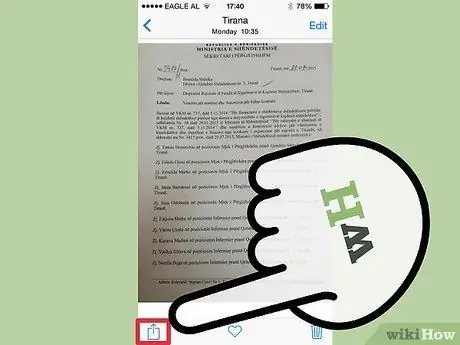
Кадам 6. Жогорудан өйдө чыгып турган жебеси бар кутуча формасындагы Share баскычын таптаңыз
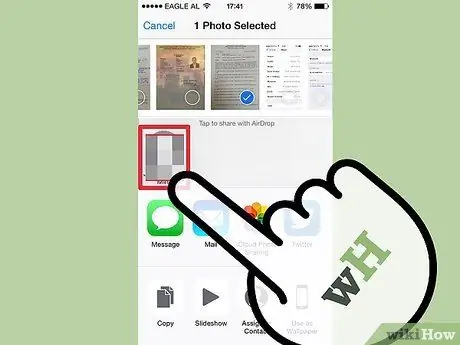
Кадам 7. Сиздин AirDrop делосуна алуучунун колдонуучунун атын таптап
Бардык жакын AirDrop колдонуучулары бөлүшүү панелинин жогору жагында пайда болот. Файлды ошол колдонуучуга жөнөтүү үчүн колдонуучунун сүрөтүн таптаңыз.
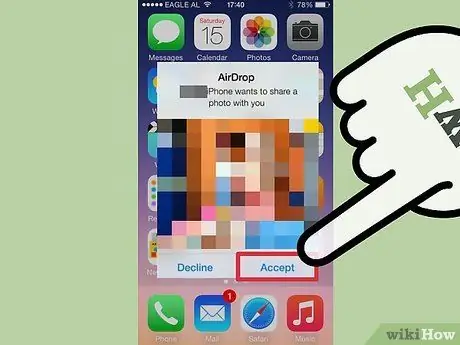
Кадам 8. Алуучунун файл которууну бекитүүсүн күтө туруңуз
Алуучу файлды өткөрүп берүү процесси башталганга чейин алышы керек.
Маселени чечүү
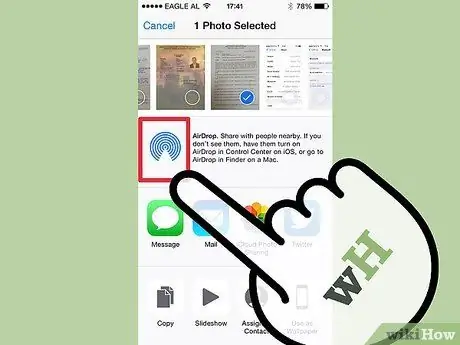
Кадам 1. Потенциалдуу алуучулар AirDrop колдонуучуларынын тизмесинде көрүнбөйт
Алуучунун көрүнбөй калышынын бир нече себептери бар:
- Сиз жана алуучу бири -бириңиздин түзмөктөрүңүздө Apple ID менен киргениңизди текшериңиз.
- Түзмөгүңүздүн AirDrop колдонууга жарамдуу экенин текшериңиз.
- Сиз жана алуучу жакын экениңизди текшериңиз (9 метрден аз).
- Эгер ал активдүү болсо, түзмөктөгү Жеке Хотспотту өчүрүңүз.
- Эки түзмөктө тең Wi-Fi жана Bluetooth иштетилгенин текшериңиз.
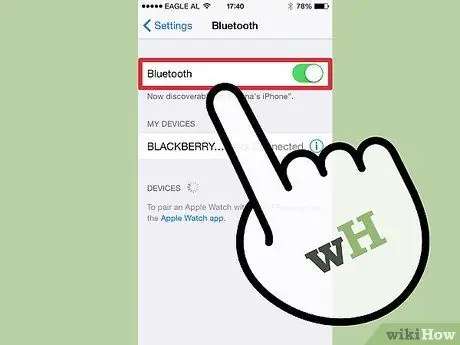
Кадам 2. Файлды өткөрүп берүү процесси өтө жай же дайыма ишке ашпайт
Бул көйгөй, адатта, сиз менен алуучунун бири -биринен өтө алыс жайгашкандыгынан улам пайда болот. Алуучуга кайрылып, файлды кайра жөнөтүп көрүңүз.
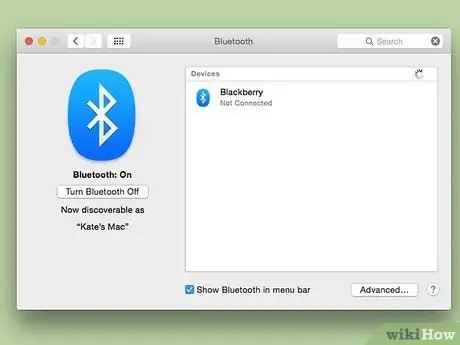
Кадам 3. Mac AirDrop тандоосу катары көрүнбөйт
AirDropту колдонуу үчүн сиз OS X 10.10 (Yosemite) же андан кийинки версиясын колдонушуңуз керек.
- AirDrop Mac жана iOS түзмөгүңүздө иштетилгенин текшериңиз.
- Macтын меню тилкесиндеги Bluetooth баскычын чыкылдатыңыз.
- "Ачык Bluetooth тандоолорун" тандап, Macтагы Bluetooth адаптерин күйгүзүү үчүн бир аз күтө туруңуз.
- AirDrop аркылуу iOS түзмөгүңүздөн бир нерсе бөлүшүп көрүңүз.






